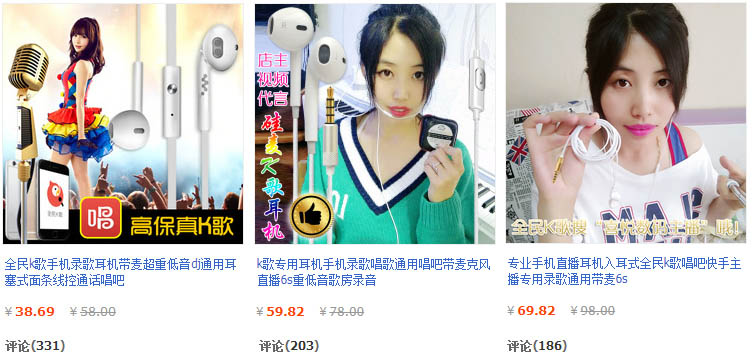
随着win7的推出,使用的人也是越来越多。win7也确实有它的优势,功能比较齐全,消耗的资源也没vista大。而且iis也升级到了7.0还是7.5。忍不住诱惑,终于装上了win7。但是等到装iis的时候,就搞不懂了。怎么也不知道从哪里着手。经过仔细琢磨和查找资料,终于装上了iis并完美运行asp网站。这里就给大家分享win7 下如何安装配置iis
一、进入Win7的 控制面板,选择左侧的 打开或关闭Windows功能 。
二、现在出现了安装Windows功能的选项菜单,注意选择的项目,我们需要手动选择需要的功能,下面这张图片把需要安装的服务都已经选择了,大家可以按照图片勾选功能。

三、安装完成后,再次进入 控制面板,选择 管理工具,双击 Internet(IIS)管理器 选项,进入IIS设置。

四、现在进入到IIS7控制面板。
五、选择 Default Web Site,并双击 ASP 的选项。

六、IIS7中ASP 父路径 是没有启用的,要 开启父路径,选择True,搞定父路径选项。

七、配置IIS7的站点。 单击右边的 高级设置 选项,可以设置网站的目录。

八、点击右侧的 绑定...,设置网站的 端口 。

九、点击 默认文档, 设置网站的默认文档。

经过以上设置,相信你的iis7能够运行网站了
了解更多请访问:http://www.ndfweb.cn/news-504.html



 鲁公网安备 37110202000336号
鲁公网安备 37110202000336号